abc 형식으로 가운데 정렬된 페이지 번호를 추가하는 방법
- angryTom원래의
- 2019-07-31 09:52:135348검색

Word에 대해 더 알고 싶다면 다음을 클릭하세요. 단어 튜토리얼
Word의 바닥글과 페이지 번호 조작은 항상 수많은 사람들에게 문제가 됩니다. 단어의 바닥글 페이지 번호 연산입니다.
1. 머리글(페이지 상단) 영역 또는 바닥글(페이지 하단) 영역을 두 번 클릭하여 머리글 및 바닥글 도구 아래에 있는 디자인 탭을 엽니다.
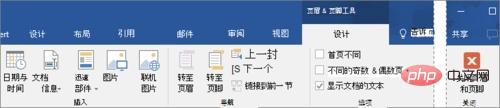
2 위치 그룹의 '정렬' 탭에서 정렬을 선택하고 기본 설정인 가운데를 적용하거나 왼쪽 또는 오른쪽을 선택한 다음 확인을 선택합니다.
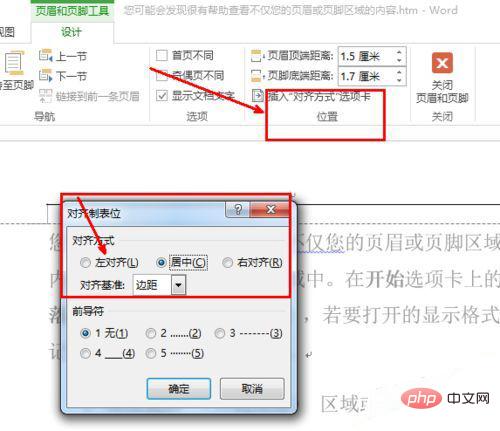
3. 삽입 그룹에서 문서 부분 > 필드 및 도메인 대화 상자를 선택하여 엽니다.
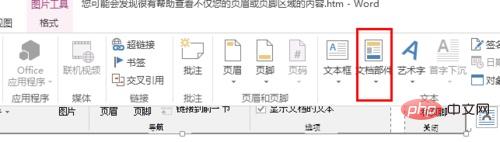
4. 필드 이름 목록에서 페이지를 선택하고 필드 속성에서 원하는 번호 매기기 형식을 선택한 다음 확인을 선택합니다.
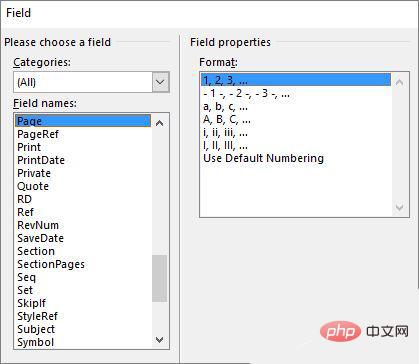
5. 문서의 본문으로 돌아가려면 머리글과 바닥글을 닫도록 선택하세요.
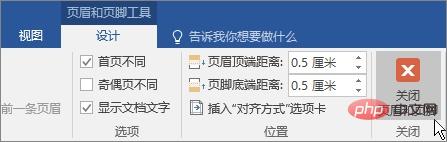
메모
머리글 또는 바닥글 영역의 콘텐츠뿐만 아니라 이러한 영역의 서식 지정 마크업도 보는 것이 도움이 될 수 있습니다.
홈 탭의 단락 그룹에서 표시를 선택하세요. /Hide(¶): 서식 지정 태그 표시를 켭니다. 디스플레이를 끄려면 이 버튼을 선택하세요.
위 내용은 abc 형식으로 가운데 정렬된 페이지 번호를 추가하는 방법의 상세 내용입니다. 자세한 내용은 PHP 중국어 웹사이트의 기타 관련 기사를 참조하세요!
성명:
본 글의 내용은 네티즌들의 자발적인 기여로 작성되었으며, 저작권은 원저작자에게 있습니다. 본 사이트는 이에 상응하는 법적 책임을 지지 않습니다. 표절이나 침해가 의심되는 콘텐츠를 발견한 경우 admin@php.cn으로 문의하세요.
이전 기사:수평선을 입력하는 방법다음 기사:수평선을 입력하는 방법

